
תוכן עניינים:
- מְחַבֵּר John Day [email protected].
- Public 2024-01-31 10:19.
- שונה לאחרונה 2025-01-23 14:46.

היי לכולם
בחינוך זה, אני גונא לספוג את ספריית LCD5110_GRAPH ואת הפונקציות אודות גרפיקת מפות ביט. החלטתי זאת מכיוון שאם אתה רואה את פרויקט משחק מירוץ החלל בדף שלי, לא הראיתי לך כיצד תוכל ליצור גרפיקת מפת סיביות. בואו נתחיל…
שלב 1: תכונות וחיבור של תצוגת 5110LCD
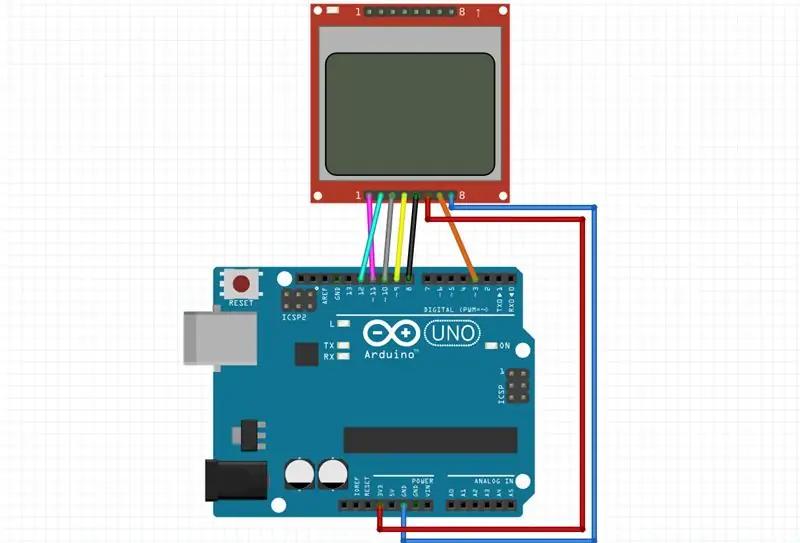
מאפיינים:
- 84 × 48 פיקסלים
- רק 3.3V
חיבור:
- VCC -> Arduino 3.3V (או 5v)
- BL -> סיכת ארדואינו 3 (סיכת pwm)
- GND -> Arduino GND
- CLK (SCLK) -> סיכת ארדואינו 8
- DIN (MOSI) -> סיכת ארדואינו 9
- DC -> סיכת ארדואינו 10
- CE או CS -> סיכת Arduino 12
- RST (איפוס) -> סיכת ארדואינו 11
שלב 2: קובץ BMP
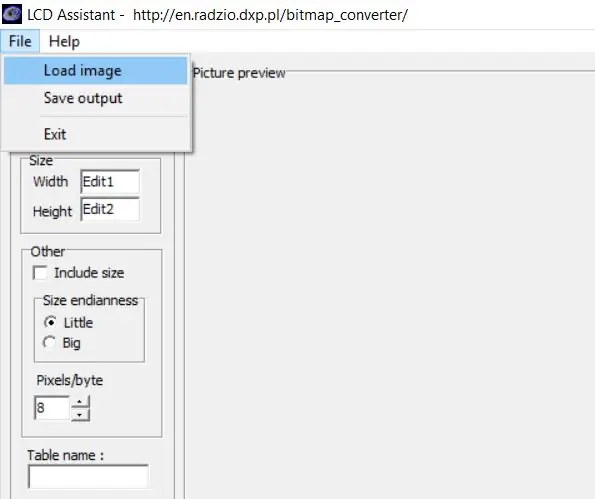
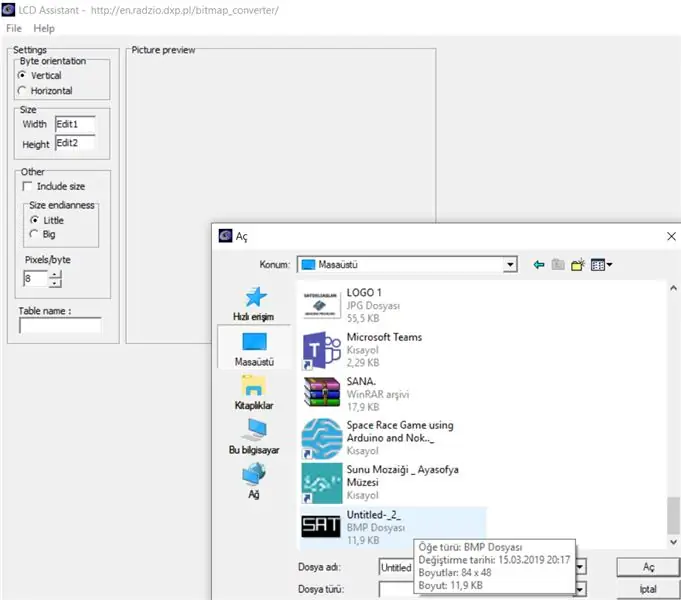
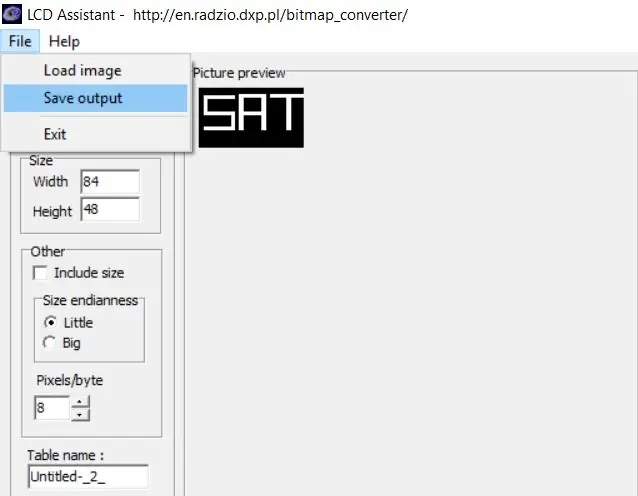
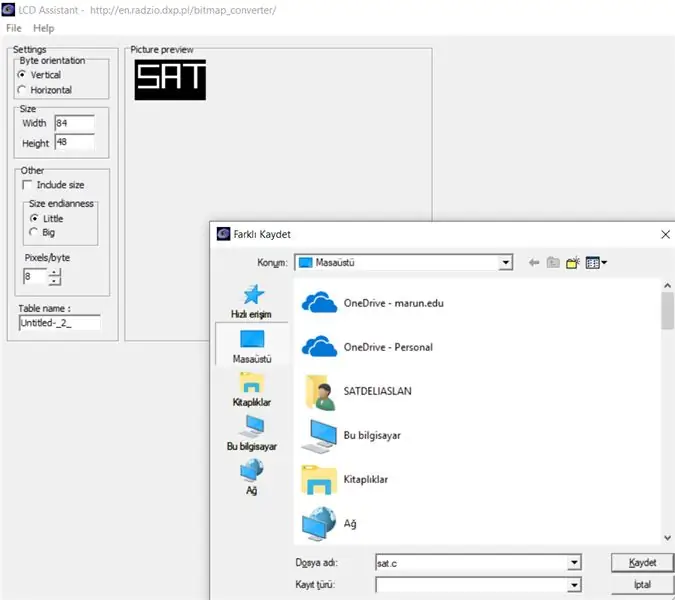
אני אראה לך צעד אחר צעד כיצד אנו יוצרים קובץ bmp.
1-צור קצת גרפיקה. אני משתמש בעורך התמונות לשם כך:
- היכנס לעורך התמונות
- הזן כפתור "צור חדש"
- בחר רוחב = 84 וגובה = 48
- צייר מה שאתה רוצה
- שמור בשם.jpg
2-המרת קובץ-j.webp
- העלה את קובץ-j.webp" />
- להמיר
- להציל
3-צור קובץ.c. אני משתמש ב- LCD Assistant לשם כך:
- Dowland זה
- הזן את כפתור "קובץ" ולאחר מכן "טען תמונה"
- הזן "שמור פלט"
- הקפד לשמור פורמט.c
4 הדבק קובץ.c בתיקיית הקוד שבה אתה משתמש.
שלב 3: CODE
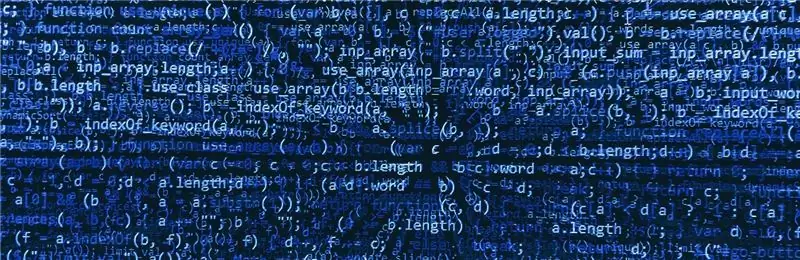
אני משתמש ב- 5110LCD_Graph ואני אראה לך כמה פונקציות. אם אתה רוצה ללמוד את כל התכונות, הורד את קובץ ה- pdf.
#include // כלול ספרייה
חיצוני uint8_t SAT ; // תאר קובץ.c
int BL = 3; // תאר תאורה אחורית
LCD5110 lcd (8, 9, 10, 11, 12); // שם LCD5110 (clk, din, dc, rst, ce);
הגדרת בטל () {
pinMode (BL, OUTPUT); lcd. InitLCD (); //name. InitLCD (); התחל את המסך lcd.setContrast (55); //name.setContrast (); הגדר ניגודיות (בין 0 ל -127)}
לולאת חלל () {
analogWrite (BL, 330); lcd.clrScr (); //name.clrScr (); נקה את המסך lcd.drawBitmap (0, 0, SAT, 84, 48); //name.drawBitmap(x, y, שם (.c), רוחב (.c), גובה (.c)); lcd.update (); //name.update (); עדכן את המסך}
// --------------------- צור כרטיסייה חדשה ------------------------ ------------------------ // קובץ שנוצר על ידי LCD Assistant // https://en.radzio.dxp.pl/bitmap_converter/ //- -------------------------------------------------- --------------------------- #include // כלול את הספרייה הזו לשימוש ב- PROGMEM // PROGMEM עוזר בשימוש קטן בזיכרון RAM const char SAT unsigned PROGMEM = {0xFF, 0xFF, 0xFF, 0xFF, 0x3F, 0x3F, 0x3F, 0x3F, 0x3F, 0x3F, 0x3F, 0x3F, 0x3F, 0x3F, 0x3F, 0x3F, 0x3F, 0x3F, 0x3, 0x3, 0x3, 0x3F, 0x3F, 0x3F, 0x3F, 0x3F, 0x3F, 0xFF, 0xFB, 0xFF, 0x1F, 0x1F, 0x1F, 0x1F, 0x1F, 0x1F, 0x1F, 0x1F, 0x1F, 0x1, 0x1, 0x1, 0x1, 0x1F, 0x1F, 0x1F, 0x1F, 0x1F, 0x1F, 0xFF, 0xF7, 0xFF, 0x1F, 0x1F, 0x1F, 0x17, 0x1E, 0x1E, 0x1F, 0x1F, 0x1F, 0x1F, 0x1, 0x1, 0x1, 0x1, 0x1F, 0x1F, 0x1F, 0x1F, 0x1F, 0x1F, 0x1F, 0x1F, 0x1F, 0x1F, 0x1F, 0xFF, 0xFF, 0xFF, 0xFF, 0x00, 0x00, 0x00, 0xFE, 0xF, 0xF, 0xF, 0xF, 0xF, 0xF, 0xF 0xFE, 0xFE, 0xFE, 0xFE, 0xFE, 0xFE, 0xFE, 0xFE, 0xFE, 0xFE, 0xFE, 0xFE, 0xFE, 0xE6, 0xFE, 0xFF, 0xFF, 0xFD, 0x00, 0x00, 0x00, 0x00, 0xFF, 0xFF, 0xFF, 0xFF, 0xFF, 0xFF, 0xFF, 0xFF, 0xFF, 0xFF, 0xFF, 0xFF, 0xFF, 0xFF, 0x00, 0x00, 0x00, 0x00, 0xFF, 0xFF, 0xFF, 0xFF, 0xFF, 0xFF, 0xFF, 0xFF, 0xFF, 0xFF, 0xFF, 0xFF, 0xFF, 0xFF, 0xFF, 0xFF,, 0x00, 0x00, 0x00, 0xFF, 0xFF, 0xFF, 0xFF, 0xFF, 0xFF, 0xFF, 0xFF, 0xFF, 0xFF, 0xFF, 0xFE, 0xFF, 0xFF, 0xC0, 0xC0, 0xC0, 0xC7, 0x7, 0x7, 0x7, 0xC7, 0xC7, 0xC7, 0xC7, 0xC7, 0xC7, 0xC7, 0xC7, 0xC7, 0xC7, 0xC7, 0xC7, 0xC7, 0xC7, 0x07, 0x07, 0x07, 0xFD, 0x00, 0x00, 0x00, 0x47, 0x47, 0xC7, 0xC7, 0xC7, 0xC7, 0xC7, 0xC7, 0xC7, 0xC7, 0xC7, 0xC7, 0xC5, 0x00, 0x00, 0x00, 0x00, 0xFF, 0xFF, 0xFF, 0xFF, 0xFF, 0x,, 0xFF, 0xFF, 0xFF, 0xFF, 0xFF, 0xFF, 0xFF, 0xFF, 0x00, 0x00, 0x00, 0x00, 0xFF, 0xFF, 0xFF, 0xFF, 0xFF, 0xFF, 0xFF, 0xFF, 0xFF, 0xFF, 0xFF, 0xFF,, 0xFF, 0x7F, 0x7F, 0x6F, 0x7F, 0x7F, 0x7F, 0x7F, 0x7F, 0x7F, 0x7F, 0x7F, 0x7F, 0x7F, 0x7F, 0x7F, 0x 7F, 0x7F, 0x7F, 0x7F, 0x7F, 0x7E, 0x7F, 0x00, 0x00, 0x00, 0xFF, 0xFF, 0xFF, 0x00, 0x00, 0x00, 0x00, 0xFF, 0xFF, 0xFF, 0xFF, 0xFF, 0xFF, 0xFF 0xFF, 0xFF, 0xFF, 0xFF, 0xFF, 0xFF, 0x00, 0x00, 0x00, 0x00, 0xFF, 0xFF, 0xFF, 0xFF, 0xFF, 0xFF, 0xFF, 0xFF, 0xFF, 0xFF, 0xFF, 0xFF, 0xFF, 0xFF, 0xFF, 0x00, 0x00, 0x00, 0x00, 0xFF, 0xFF, 0xFF, 0xFF, 0xFF, 0xFF, 0xFF, 0xFF, 0xFF, 0xFF, 0xFF, 0xFF, 0xFF, 0xFF, 0xFC, 0xFC, 0xFC, 0xFC, 0xFC, 0xFC, 0xFC, 0xFC, 0xFC, 0xFC, 0xFC, 0xFC, 0xFC, 0xFC, 0xFC, 0xFC, 0xFC, 0xFC, 0xFC, 0xFC, 0xFC, 0xFC, 0xFC, 0xFC, 0xFF, 0xDF, 0xFF, 0xFC, 0xFC, 0xFC, 0xFF, 0xFF, 0xFF, 0xFF, 0xFF, 0xFF, 0xFF, 0xFF, 0xFF, 0xFF, 0xFF, 0xFF, 0xFF, 0xFF, 0xFC, 0xFC, 0xFC, 0xFC, 0xFF, 0xFF, 0xFF, 0xFF, 0xFF, 0xFF, 0xFF, 0xFF, 0xFF, 0xFF, 0xFF, 0xFF, 0xFF, 0xFF, 0xFF, 0xFC, 0xFC, 0xFC, 0xFC, 0xFF, 0xFF, 0xFF, 0xFF, 0xFF, 0xFF, 0xFF, 0xFF, 0xFF, 0xFF, 0xFF, 0xFF, 0xFF, 0xFF, 0xFF, 0xFF, 0xFF, 0xFF, 0xFF, 0xFF, 0xFF, 0xFF, 0xFF, 0xFF, 0xFF, 0xFF, 0xFF, 0xFF, 0xFF, 0xFF, 0xFF, 0xFF, 0xFF, 0xFF, 0xFF, 0xFF, 0xFF, 0xFF, 0xFF, 0xFF, 0xFF, 0xFF, 0xFF, 0xFF, 0xFF, 0xFF, 0xFF, 0xFF, 0xFF, 0xFF, 0xFF, 0xFF, 0xFF, 0xFF, 0xFF, 0xFF, 0xFF, 0xFF, 0xFF, 0xFF, 0xFF, 0xFF, 0xFF, 0xFF, 0xFF, 0xFF, 0xFF, 0xFF, 0xFF, 0xFF, 0xFF, 0xFF, 0xFF, 0xFF, 0xFF, 0xFF, 0xFF, 0xFF, 0xFF, 0xFF, 0xFF, 0xFF, 0xFF, 0xFF, 0xFF, 0xFF, 0xFF, 0xFF, 0xFF, 0xFF, 0xFF,};
שלב 4: תודה על הצפייה
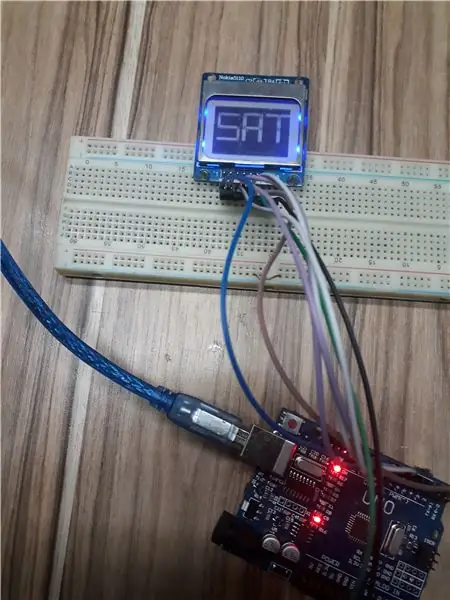
תודה רבה שקראתם! אם יש לך שאלות אנא צור איתי קשר או כתוב הערה …
מוּמלָץ:
טאבלט מיני גרפי של 2 $: 4 שלבים

טאבלט מיני גרפי $ 2: פריצת TOUCHPAD - כיצד להפוך משטח מגע לטאבלט מיני גרפי שימושי עם כמה פריטים יומיומיים פשוטים לסרטון מלא בקר בכתובת: //www.metacafe.com/watch/777196/2_mini_graphics_tablet
שלב אחר שלב חינוך ברובוטיקה עם ערכה: 6 שלבים

שלב אחר שלב חינוך ברובוטיקה עם ערכה: לאחר לא מעט חודשים של בניית רובוט משלי (אנא עיין בכל אלה), ולאחר שפעמיים נכשלו חלקים, החלטתי לקחת צעד אחורה ולחשוב מחדש על שלי האסטרטגיה והכיוון. הניסיון של מספר חודשים היה לפעמים מתגמל מאוד, ו
מגן גרפי TFT Arduino: 4 שלבים (עם תמונות)

Arduino TFT Graphics Shield: a.articles {גודל הגופן: 110.0%; מודגש; סגנון גופן: נטוי; טקסט-קישוט: אין; רקע-צבע: אדום;} א. articles: רחף {רקע-צבע: שחור;} מדריך זה מסביר כיצד ליצור גרפיקת צבע של 240 x 320 פיקסלים (QVGA)
מעבר גרפי של עיבוד ארדואינו: 5 שלבים

מעבר עיבוד גרפי Arduino: היי, הפרויקט מיועד לייצור גרפיקה גלויה מחלקיקים בלתי נראים שיכולים להיות מורגשים על ידי חיישנים. במקרה זה, השתמשתי בחיישן האולטרסוני ובפוטורסיסטור לשליטה באור ובמרחק. אני מדמיין את זה על ידי יצירת המשתנים מהס
רובוט מבוקר RC ב- XLR8! רובוט חינוך: 5 שלבים

רובוט מבוקר RC ב- XLR8! רובוט חינוך: היי, במאמר זה, נראה לכם כיצד לבנות רובוט בסיסי. המילה " רובוט 'פירושה מילולית " עבד " או " פועל '. הודות להתקדמות בבינה מלאכותית, רובוטים אינם עוד חלק מה- Sci-Fi של עיסאק אסימוב
